- Chcete previesť viac tabuliek programu Excel do formátu PDF? Vyskúšajte program Batch Excel to PDF Converter.
- Dávkový prevádzač formátu Excel na PDF môže prevádzať vaše tabuľky do jedného alebo viacerých súborov PDF.
- Program je 100% zadarmo a vďaka zjednodušenému používateľskému rozhraniu je prístupný pre všetkých.
- Ľahko prevádzajte svoje súbory programu Excel a prezerajte si ich dokonca aj na počítačoch bez MS Office.
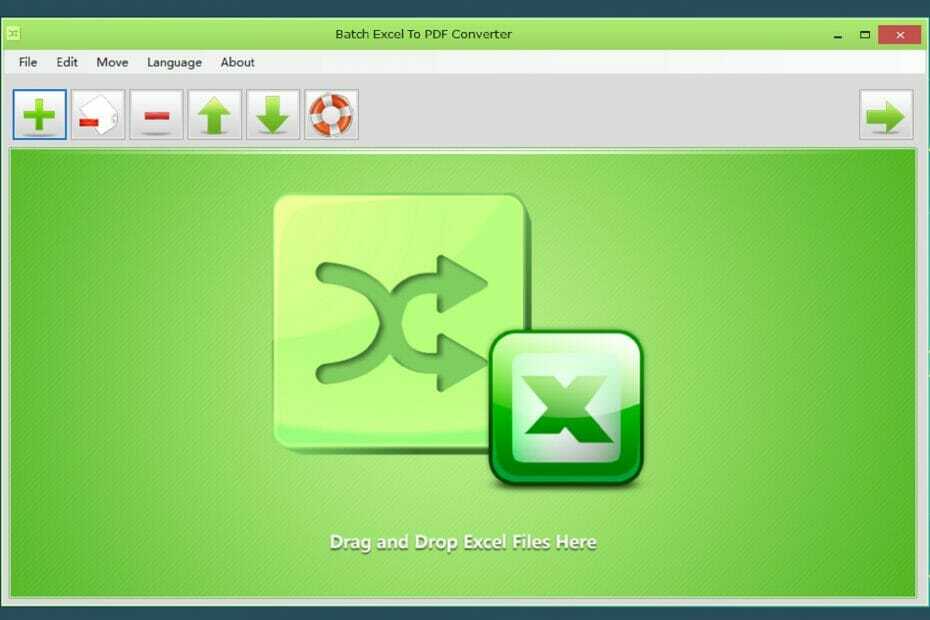
Súbory PDF patria medzi najuniverzálnejšie formáty súborov na trhu, pretože ich môžete použiť na prezentáciu všetkého, z textu, obrázkov, grafov alebo tabuliek, a to všetko bez obáv z nekompatibility formátov z rôznych formátov zariadenia.
No, ak ste niekto, kto dáva prednosť použitiu súborov PDF namiesto natívnych formátov súborov, máte toho veľa tabuľky, ktoré je potrebné predstaviť, môžete kedykoľvek vyskúšať prevodník z formátu Excel na PDF a len málo produktov je rovnakých dobré ako Dávkový prevodník do formátu PDF.
Ľahko premeňte stovky tabuliek na súbor PDF
Ak sa vám niekedy dostal do rúk jeden z tých zjednodušených prevádzačov súborov, kde stačí iba určiť umiestnenie zdrojového súboru a kam uložiť výstupný súbor, potom už viete, ako používať program Batch Excel to PDF Prevádzač.
Tu je príklad, ako môžete pomocou tohto nástroja ľahko previesť stovky tabuliek do súboru PDF:
-
Stiahnite si a nainštalujte Batch Excel to PDF Converter
- Softvér je úplne zadarmo, bez poplatkov za skúšobné, ukážkové alebo skryté poplatky
- Spustite program a otvorte súbor PDF pomocou jednej z nasledujúcich metód:
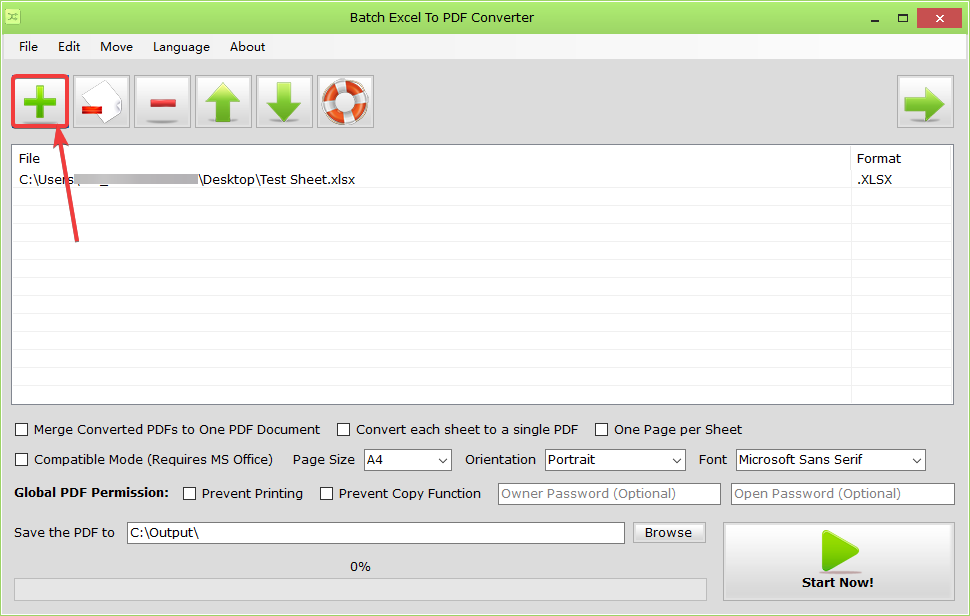
- Stlačte veľkú zelenú Plus ikona na pridanie jedného súboru PDF
- Stlačte Súbora Pridať súbory
- Stlačte Ctrl + O
- V dolnej časti používateľského rozhrania programu vyberte parametre prevodu
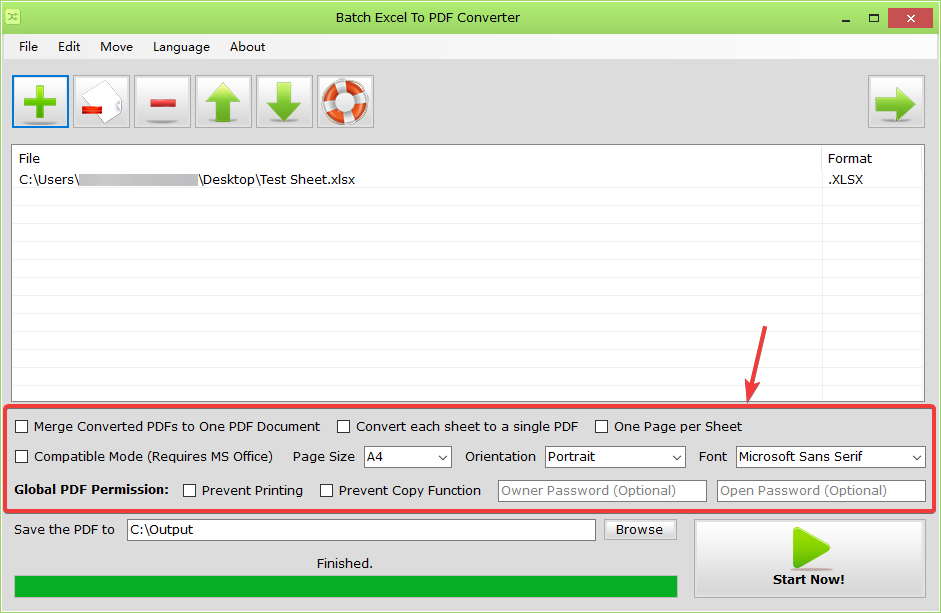
- Stlačte Začni teraz!
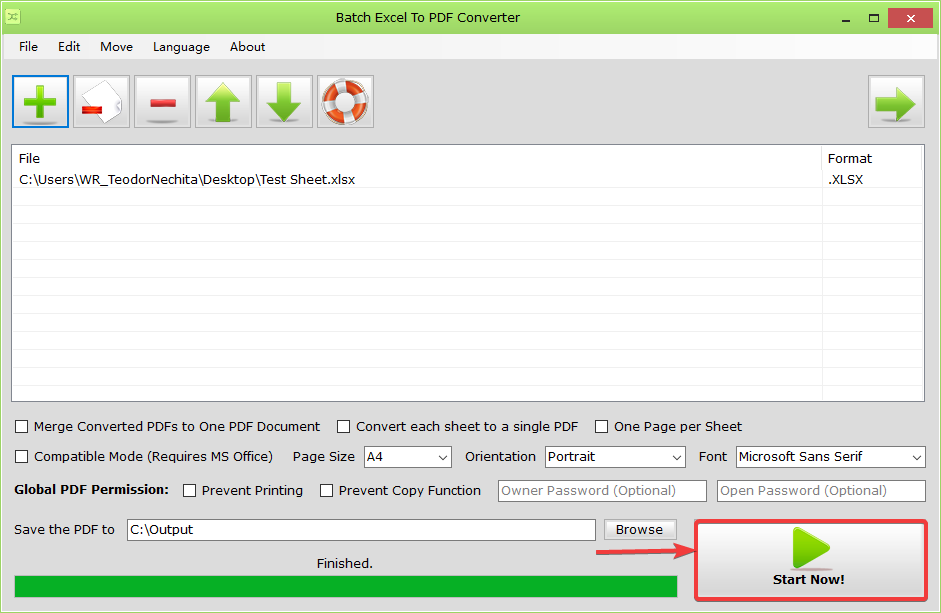
Tento proces by mal trvať od niekoľkých sekúnd do niekoľkých minút v závislosti od toho, s koľkými súbormi Excel pracujete a aké sú vaše nastavenia prevodu.
Z parametrov prevodu, ktoré Batch Excel do PDF Converter prevedieme, by sme mali spomenúť nasledujúce:
- Schopnosť zlúčiť prevedené súbory PDF do jedného dokumentu PDF
- Schopnosť pridať heslo k výstupnému PDF
- Schopnosť previesť každý list ako jeden PDF
- Písmo použité po konverzii
- Jedna strana na list
- Kompatibilný režim
- Orientácia stránky
- Veľkosť stránky
- Globálne povolenia PDF.
- Zabráňte tlači
- Zabráňte funkcii kopírovania
Získajte to úplne zadarmo

Dávkový prevodník do formátu PDF
Pomocou tohto ľahkého nástroja môžete ľahko prevádzať tabuľky programu Excel na súbory PDF!
Ako už bolo spomenuté vyššie, program je k dispozícii úplne zadarmo, bez akýchkoľvek skrytých nákladov a môže byť stiahne ktokoľvek a kedykoľvek bez potreby prihlásenia pomocou účtu alebo zadania kreditnej karty údaje.
Počet súborov Excel, ktoré dokáže súčasne spracovať, nie je nijako obmedzený a výsledný súbor PDF nebude obsahovať žiadny vodoznak.
To je povedané, pokračujte a vyskúšajte Batch Excel to PDF Converter!


